Rilevamenti WiFi su Sito, Analisi, Risoluzione Problemi funziona su MacBook (macOs 11+) o qualsiasi altro portatile (Windows 7/8/10/11) con un adattatore di rete standard 802.11a/b/g/n/ac/ax.
Perché il mio WiFi non funziona: Consigli per la risoluzione dei problemi WiFi
Le reti wireless hanno spesso bisogno di risoluzione dei problemi. Dai segnali deboli all’alto livello di rumore, passando per WiFi lenti e cadute di linea, i problemi di connessione sono tantissimi. È per questo che un’app di troubleshooting per WiFi come NetSpot è essenziale al giorno d’oggi.
Non c’è nulla di più frustrante che aprire una pagina web, immettere un URL, e aspettare infinitamente che carichi — solo per vedere un messaggio di errore dopo un minuto buono. Quando succede, molti chiamano il proprio provider o non fanno nulla finché non si fa vivo un tecnico a casa, ma queste soluzioni possono richiedere giorni di attesa.
Tuttavia, non c'è motivo di aspettare così tanto tempo per far funzionare di nuovo il WiFi, perché puoi risolvere la maggior parte dei problemi del WiFi da solo e senza alcuna conoscenza esperta. In questo articolo, ti descriveremo i problemi col WiFi più comuni, e proveremo a fornirti una soluzione a ciascuno di essi.
Il trucco universale per ripristinare il WiFi
Prima di procedere, dobbiamo introdurti al cosiddetto “trucco” per aggiustare istantaneamente il tuo modem:
Stacca la spina del tuo modem WiFi.

Lascialo riposare per 30 secondi.

Riattaccalo alla corrente e vedi un attimo se il tuo WiFi ha ripreso a funzionare.

Con questo piccolo trucco si possono risolvere migliaia di problemi. Circa 30 secondi dopo aver sconnesso il tuo router dalla parete, i condensatori avranno esaurito tutta la carica residua, che come potresti intuire – proprio come con i dispositivi a batteria — mantengono la CPU e la memoria operative per qualche secondo oltre lo spegnimento.
Seppur spesso efficace, questo trucco non ti aiuterà a risolvere proprio tutti i tuoi problemi con il WiFi. Ma le buone notizie sono che tutti gli altri consigli sono di altrettanto facile esecuzione.
WiFi non prende in tutte le stanze
I problemi di connettività Wi-Fi in alcune stanze spesso derivano da ostacoli fisici, distanza dal router e interferenze da altri dispositivi elettronici. Pareti spesse, pavimenti e mobili di grandi dimensioni possono bloccare o indebolire i segnali Wi-Fi, soprattutto se i materiali sono densi come cemento o metallo.
Più una stanza è lontana dal router, più debole sarà il segnale, portando a una scarsa connettività. Anche la disposizione della casa e il posizionamento del router giocano ruoli significativi.
Come ottenere la copertura WiFi per tutta la casa
Idealmente sarebbe meglio metterlo lontano da ostacoli solidi come mobili, muri spessi ed elettrodomestici ingombranti. Se possibile, mettilo al centro della tua sala, così che ogni stanza può essere coperta dal segnale WiFi oltre le porte, in maniera fra l’altro omogenea.



Wi-Fi lento
Le velocità lente del Wi-Fi dovute al sovraffollamento e alla sovrapposizione dei canali si verificano quando più reti Wi-Fi nelle vicinanze utilizzano gli stessi canali o canali sovrapposti. I router Wi-Fi operano su canali specifici all'interno delle bande di frequenza di 2,4 GHz e 5 GHz.
Quando troppe reti occupano lo stesso canale, competono per la stessa larghezza di banda, portando a interferenze e velocità ridotte. Questo è particolarmente comune nelle aree densamente popolate come gli edifici residenziali, dove più router possono trasmettere sullo stesso canale.
Come Risolvere il Wi-Fi Lento
La banda da 2,4 GHz è divisa in vari canali (sia in Nord America che in Europa), ma solo alcuni di essi non si sovrappongono fra di loro. Siccome ci sono meno canali lasciati “soli” fra cui scegliere, succede che molteplici reti WiFi nelle vicinanze si affidano allo stesso spazio nella banda, con il sovraffollamento del canale come risultato e una mancata performance quando si parla di velocità di download e upload.

Per capire quale dei tre canali non sovrapposti del WiFi è il meno usato, puoi mettere NetSpot in Modalità di Ispezione. In questa modalità, NetSpot raccoglie ogni dettaglio sulle reti WiFi nelle vicinanze e presenta i dati di queste reti tramite una tabella interattiva.

Una volta individuato il canale meno occupato, accedi all'interfaccia amministrativa del tuo router, vai alle impostazioni wireless e imposta il router per utilizzarlo. Assicurati di riavviare il router in modo che inizi a trasmettere sul nuovo canale. Già che ci sei, potresti anche voler attivare la banda WiFi a 5 GHz o 6 GHz se il tuo router la supporta.
Leggi di più su come risolvere il WiFi lento e cosa può causarlo.
Router WiFi non funziona a volte
Un router Wi-Fi che smette di funzionare a intervalli casuali potrebbe avere problemi dovuti a diversi fattori. Il surriscaldamento è una causa comune, specialmente se il router si trova in una zona mal aerata o circondata da altri dispositivi elettronici, portando a spegnimenti intermittenti.
I bug del firmware o il software obsoleto possono anche causare instabilità, provocando disconnessioni casuali. Problemi di alimentazione, come connessioni allentate o fluttuazioni di potenza, possono far riavviare o spegnere il router inaspettatamente. Inoltre, la congestione della rete, in particolare se molti dispositivi sono connessi e utilizzano pesantemente la larghezza di banda, può sovraccaricare il router, portando a guasti temporanei.
Come Risolvere i Problemi del Router
Prima di chiamare il tuo provider di servizi internet e chiedere, "Perché il mio WiFi non funziona?", posiziona il router in un'area ben ventilata lontano dalla luce diretta del sole e da altri dispositivi elettronici. Assicurati che non sia coperto o chiuso in spazi ristretti. Pulisci regolarmente le prese d'aria del router per prevenire l'accumulo di polvere e considera l'uso di un tappetino di raffreddamento o di un ventilatore per migliorare il flusso d'aria intorno al dispositivo.
Verifica se il tuo router WiFi è aggiornato all'ultima versione. Un router non aggiornato potrebbe essere pieno di vulnerabilità di sicurezza, e è possibile che i tuoi problemi di connessione casuali siano effettivamente causati da hacker che cercano di sfruttarle.
Se stai usando il tuo router WiFi da un po' di tempo, verifica quando è stato rilasciato l'ultimo aggiornamento. Molti produttori di router non supportano i loro prodotti per tutto il tempo che dovrebbero, lasciando i loro clienti con dispositivi non aggiornati e senza modo di metterli in sicurezza.
Alcuni router sono compatibili con firmware di terze parti come DD-WRT o OpenWrt, ma la maggior parte dei router di fascia bassa e media che hanno smesso di ricevere aggiornamenti devono essere sostituiti con un modello più recente.
Oltre ad assicurarti che il tuo modello di router sia nella miglior forma possibile, dovresti assicurarti che il tuo WiFi non sia esposto a possibili attacchi sul tuo computer. Su Windows 10 è incluso un antivirus nativo, Windows Defender, che è già molto potente di suo — dovresti quindi utilizzarlo almeno qualche volta per scansionare sia il tuo computer che i device connessi a esso.
Il router WiFi funziona, ma è impossibile accedere a determinati siti web
Questo problema è molto comune, ma può essere causato da una cache del DNS corrotta sul tuo router o sul tuo PC, che si serve di ciò che caricare più velocemente i siti visitati spesso.
Come Correggere Cache DNS Danneggiata
Perciò, per risolvere il problema, iniziamo con il testare il seguente comando nei terminali del proprio computer con Windows o macOS:
ping 8.8.8.8
Se leggi qualcosa come “Reply from 8.8.8.8: bytes=32 time=8ms TTL=114,” significa che la tua rete ha ripreso a funzionare. Per effettuare un flush della tua cache DNS su Windows, scrivi il seguente comando nel command prompt da amministratore:
ipconfig /flushdns
Per fare un flush della cache DNS sul Mac, inserisci questo comando:
sudo killall -HUP mDNSResponder
E infine, hai bisogno di guardare un attimo il tuo router e fare quel trucchetto di cui ti abbiamo parlato all’inizio per pulire la cache del DNS del tuo modem. Puoi utilizzare puoi di nuovo il comando di ping per verificare che il tuo DNS sia funzionante.
Suggerimenti per la risoluzione di problemi della rete Wireless
Gli utenti NetSpot PRO ed Enterprise hanno accesso a speciali visualizzazioni automatiche di risoluzione dei problemi. Questi aiuteranno a individuare le aree esatte della tua rete in cui il segnale non funziona. Ecco una breve panoramica delle visualizzazioni e di ciò che puoi imparare:
Suggerimento 1. Problemi con SNR
La mappa di calore del rapporto segnale-rumore (SNR), disponibile solo nella versione macOS del software, ti mostrerà dove la tua potenza del segnale non è abbastanza forte da superare il rumore ambientale esistente proveniente da altri dispositivi elettronici.

Le aree verdi sono preoccupanti e le aree blu sono critiche. Se la scansione relativa alla risoluzione di problemi mostra problemi SNR, è necessario considerare l'aumentare della potenza del segnale o abbassare il rumore circostante.
Suggerimento 2. Basso livello di segnale
La mappa di calore del livello di segnale basso mostrerà dove la potenza del segnale è debole. Le cause della forza del segnale debole includono troppa distanza tra il router e il dispositivo o qualcosa che blocca fisicamente il segnale tra il router e il dispositivo.
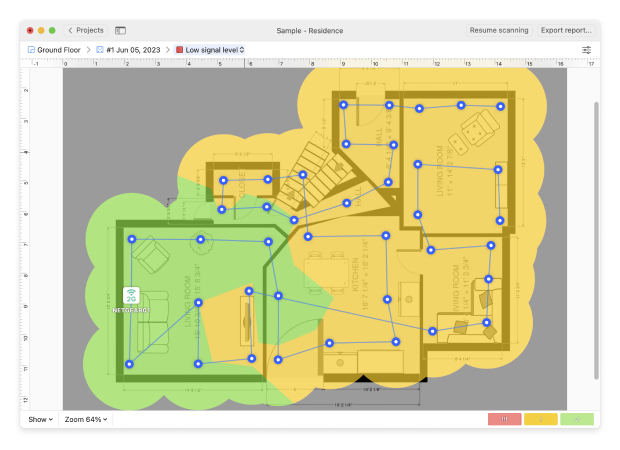
Se la scansione della risoluzione dei problemi della WLAN mostra aree con livelli di segnale rosso e giallo, potrebbe essere necessario esplorare modi per potenziare il tuo segnale.
Suggerimento 3. Alto disturbo del segnale
TLa mappa di calore dell'alto disturbo del segnale mostrerà dove vi è una massiccia presenza di rumore/disturbo. Il rumore può essere causato da altri dispositivi elettronici presenti in zona come forni a microonde, telefoni cordless, dispositivi Bluetooth e videocamere wireless.
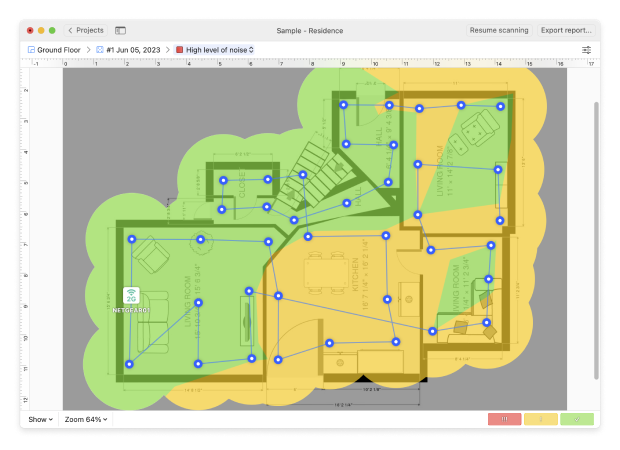
Se la scansione di risoluzione dei problemi della tua rete wireless mostra aree in rosso e giallo, potrebbe essere necessario esplorare la riduzione dei livelli di rumore identificando i dispositivi interferenti e rimuovendoli o schermandoli.
Suggerimento 4. Canali sovrapposti (SIR)
La heatmap dei canali sovrapposti mostra il rapporto segnale/interferenza e abbiamo già toccato questo argomento in precedenza. Questo tipo di interferenza è causato da altri trasmettitori radio, come la rete wireless del tuo vicino.
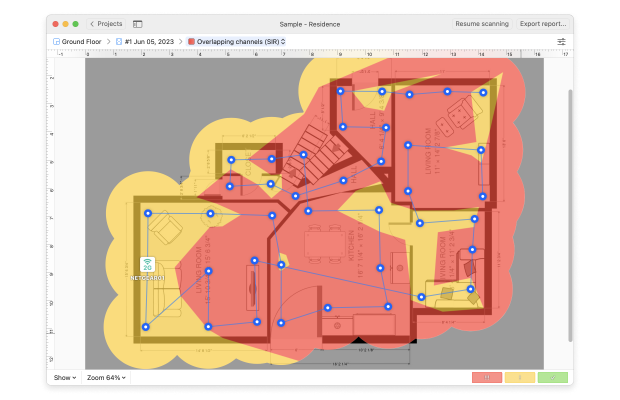
Se la scansione del risolutore di problemi Wi-Fi mostra aree rosse e gialle, potrebbe essere necessario cambiare il canale WiFi della tua rete con uno che abbia meno interferenze.
Segui le nostre raccomandazioni su come risolvere le interferenze WiFi con NetSpot.
Suggerimento 5. Velocità basse di download e upload
Se esegui una scansione attiva della tua rete, la mappa di calore della Bassa Velocità di Download mostra dove potresti affrontare download di internet lenti, aiutandoti a individuare e risolvere rapidamente le aree problematiche.
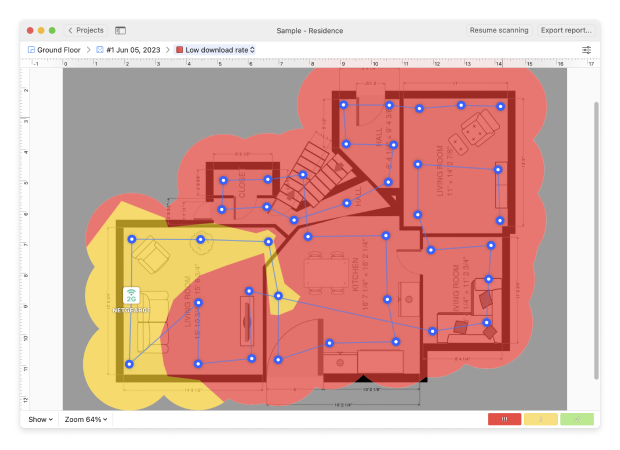
La mappa di calore della bassa velocità di caricamento mostra dove il caricamento dei file o lo streaming potrebbero essere lenti, rendendo più facile individuare e risolvere questi punti problematici.
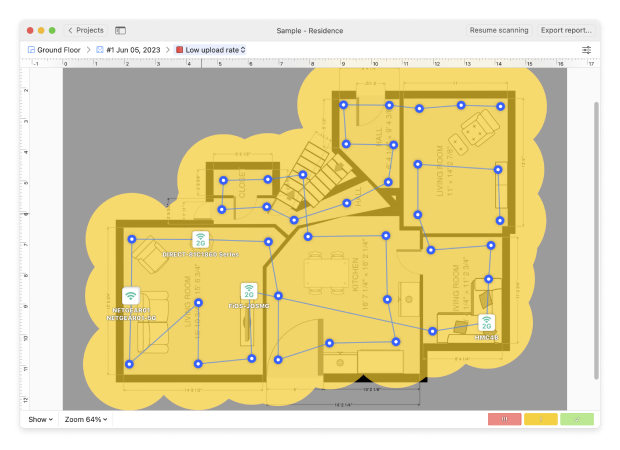
Se la scansione della risoluzione dei problemi mostra aree rosse e gialle, potrebbe essere necessario considerare l'aumento della potenza del segnale o la modifica dell'hardware, dei protocolli o della larghezza di banda.
NetSpot è un pratico strumento di risoluzione dei problemi Wi-Fi che rende facile migliorare e perfezionare la tua rete. Ti permette di vedere una mappa visiva della potenza del segnale Wi-Fi, aiutandoti a identificare i punti deboli e le aree con interferenze.
Con NetSpot, puoi trovare il posto migliore per il tuo router, scegliere i canali giusti e assicurarti che il tuo Wi-Fi sia forte e affidabile in tutta la tua casa o ufficio. È perfetto per risolvere problemi di connettività, aumentare la velocità della tua rete e garantire che il tuo Wi-Fi funzioni senza intoppi ovunque ne hai bisogno.
FAQ
Per risolvere un qualsiasi problema alla WLAN, inizia a fare una survey WiFi su NetSpot. Non hai ancora utilizzato l’app? Nessun problema — leggi l’articolo dedicato e segui la guida. Ricordati di aver prima identificato l’area nella quale dovrai eseguire la survey, e crea o carica una mappa sull’app per iniziare.
Appena avrai una mappa pronta, potrai iniziare a raccogliere dei dati in zona, e appena avrai finito potrai vedere la mappa di calore che NetSpot ha elaborato dalle tue misurazioni.
Prova a vedere quali sono, secondo noi, le migliori app per la risoluzione dei problemi del WiFi.
Grazie alla mappa di calore per il rapporto segnale/rumore (“SNR”), puoi capire facilmente dov’è che il tuo segnale non è abbastanza intenso per sovrastare il rumore creato da altri dispositivi nell’aria. Le aree verdi e blu saranno le aree con meno segnale, e quindi quelle a cui dovresti iniziare a pensare di rimediare.
Scegli la visualizzazione di NetSpot che ti mostra le aree a basso segnale per trovare queste zone problematiche. Le cause si potrebbero ricondurre a ostacoli posti fra il router e i dispositivi oppure grossi mobili ed elettrodomestici. Se vedi zone blu o verdi in questa visualizzazione, vuol dire che il segnale non è alto a sufficienza per garantire una buona performance.
Potrai determinare con facilità le aree ad alto livello di rumore grazie alla mappa di calore dedicata. Sapevi che anche un semplice forno a microonde può causare problemi con il WiFi? Se vedi aree verdi o blu sulla tua mappa di calore, vedi se ci sono elettrodomestici o dispositivi simili che stanno causando qualche problema, e prova a spostarli altrove.
Utilizza la mappa di calore dedicata ai canali sovrapposti per vedere quali aree hanno un SIR messo male. Quelle blu e verdi saranno quelle con più interferenza. Prova a cambiare il tuo canale WiFi in utilizzo per eliminare il problema alla fonte.
Per vedere dove di preciso nella tua rete vi sono problemi di velocità, fai uno scan attivo e consulta le visualizzazioni delle velocità di upload e download. Se vedi aree rosse o gialle, dovrai cambiare i protocolli o la frequenza di banda; se queste soluzioni non funzionano, è arrivato il momento di aggiornare l’hardware.
Ci sono moltissime risposte possibili a questa domanda, ed è il motivo per il quale un’analisi approfondita della tua rete WiFi utilizzando un analyzer di reti wireless come NetSpot potrebbe aiutarti.
Ci sono molte cose che puoi fare per aggiustare il tuo WiFi: inizia però col riavviare il tuo modem prima di fare altro. E se non cambia nulla, segui per bene le tecniche per risolvere i problemi WiFi che abbiamo descritto in questo articolo per capire come gestire davvero il problema che ti si è presentato.
Se il tuo WiFi funziona ovunque tranne che sul tuo telefono, allora il vero problema risiede in lui. Se non l’hai già fatto, riavvialo, e vedi se funziona meglio. Puoi anche cancellare varie impostazioni o cache della rete WiFi e riconnetterlo da zero.
Sì, è possibile avere una connessione WiFi funzionante ma non riuscire ad accedere all’internet. Questo accade quando il proprio provider di servizi internet sta avendo problemi di infrastruttura, a meno che non ci siano dei problemi con il modem.

NetSpot ti aiuta a capire subito l’andamento della tua rete WiFi